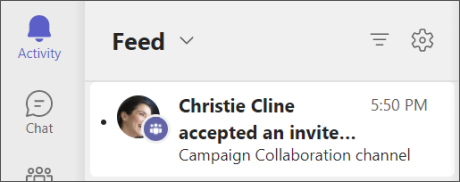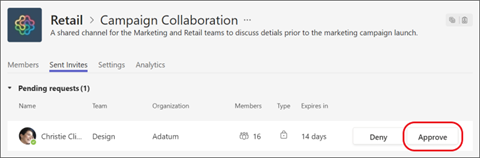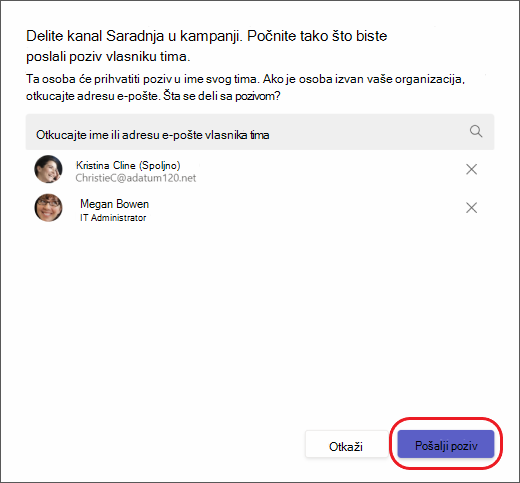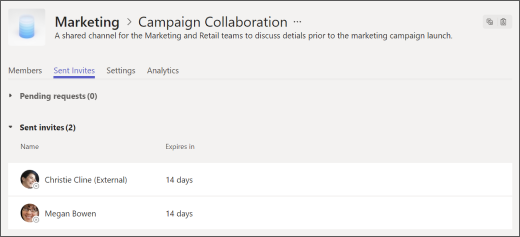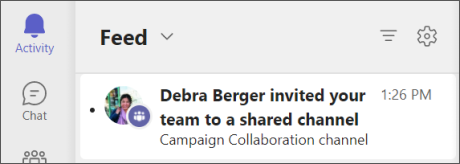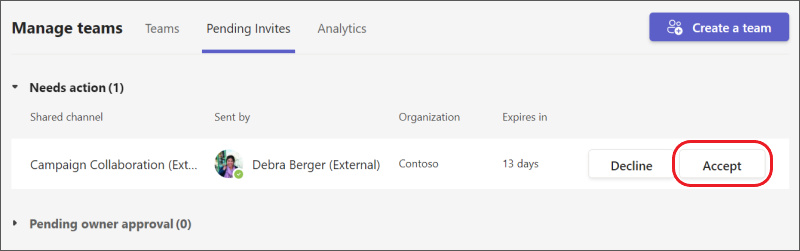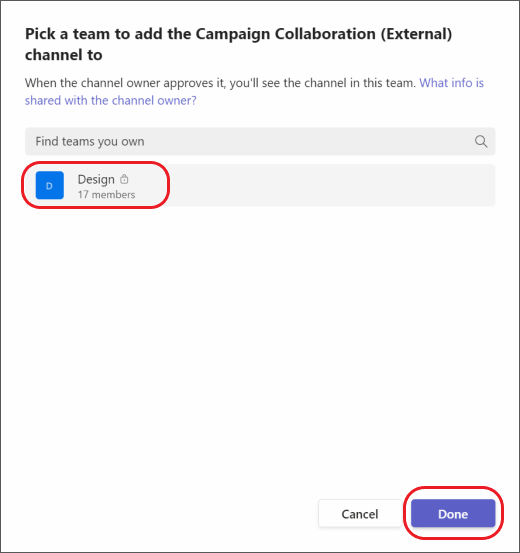Ako ste vlasnik kanala, možete da delite kanal sa timovima unutar ili izvan organizacije.
Napomena: Delite kanale iz usluge Teams za računare ili veb. Teams aplikacija za mobilne uređaje ne podržava deljenje kanala sa timovima.
Deljenje kanala sa timom koji posedujete
-
Idite na kanal koji želite da delite i izaberite stavku Još opcija  > Deljenje kanala> Deli sa timom koji posedujete.
> Deljenje kanala> Deli sa timom koji posedujete.
-
Otkucajte ime tima i izaberite ga sa liste. Zatim izaberite stavku Gotovo.
Kada delite kanal sa timom, oni dobijaju obaveštenje i mogu odmah da pristupe kanalu.
Deljenje kanala sa drugim timom
-
Idite na kanal koji želite da delite, a zatim izaberite stavku Još opcija  > Deljenjekanala > Delite satimom.
> Deljenjekanala > Delite satimom.
-
Da biste delili sa timom unutar organizacije, otkucajte ime vlasnika tima i izaberite ga sa liste. Da biste delili kanal sa timom koji je izvan vaše organizacije, otkucajte adresu e-pošte vlasnika tima i izaberite ga sa liste. Zatim izaberite stavku Pošalji poziv.
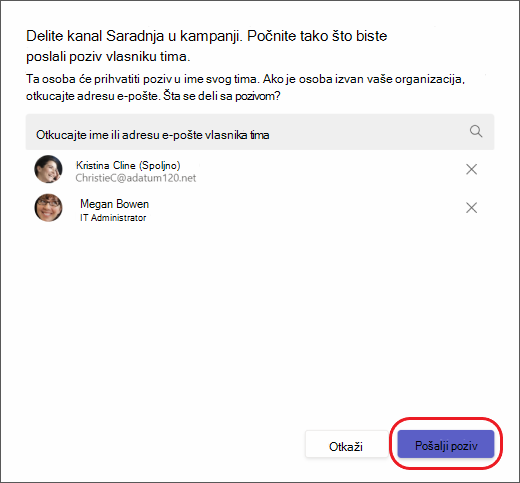
Da biste videli poslate pozive, izaberite stavku Još opcija  >Upravljanje kanalom > Poslate pozive.
>Upravljanje kanalom > Poslate pozive.
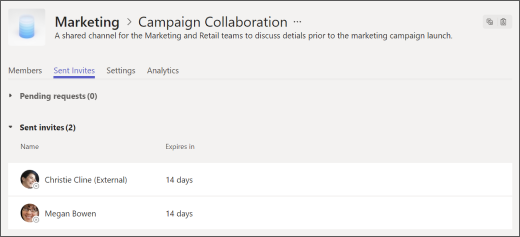
Napomena: Kada pošaljete poziv vlasniku tima, on će videti vaše ime, sliku profila, dostupnost statusa ("Dostupan ", "Zauzet ", "Ne uznemiravaj ", "Odmah se vraćam ", "Nisam tu" i "Van mreže "), ime kanala i ime organizacije. Da biste saznali više, pogledajte članak Mogućnosti tima, člana i gosta u usluzi Microsoft Teams.
Prihvatanje ili odbijanje poziva tima na deljeni kanal
Ako ste vlasnik tima, možete da prihvatite ili odbijete pozive tima na deljene kanale.
-
Idite na feed o aktivnostima, a zatim izaberite deljeni poziv na kanal.
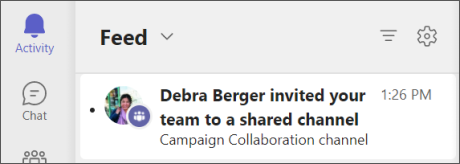
-
Izaberite stavku Prihvati ili Odbij.
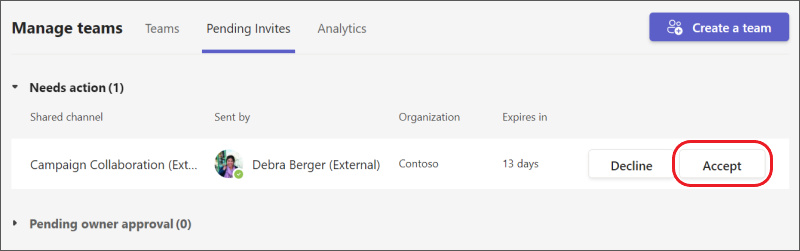
-
Ako ga prihvatite, otkucajte ime tima koji želite da dodate na kanal i izaberite ga sa liste. Zatim izaberite stavku Gotovo.
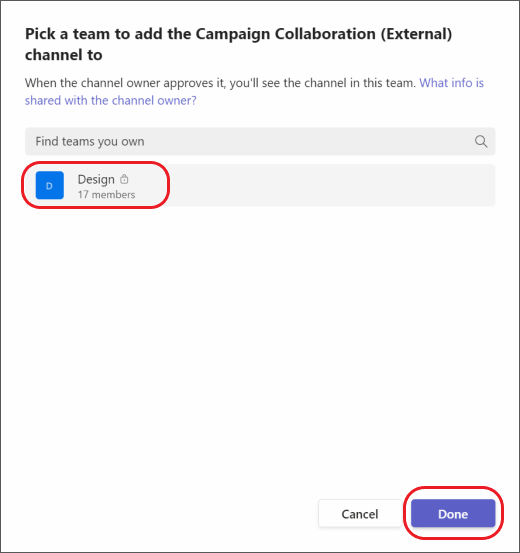
Napomena: Imaćete 14 dana da prihvatite poziv tima deljenog kanala.
Napomena: Vlasnik kanala treba da odobri vaš izbor. Oni će videti ime tima, broj ljudi u timu, bilo da je tim javni ili privatni i organizaciju kojoj tim pripada. Takođe će videti vaše ime, sliku profila, adresu e-pošte i status ("Dostupan", "Zauzet", "Ne uznemiravaj", "Odmah se vraćam", "Nisam tu" i "Van mreže"). Da biste saznali više, pogledajte članak Mogućnosti tima, člana i gosta u usluzi Microsoft Teams.
Odobravanje ili odbijanje tima za deljeni kanal
Ako ste vlasnik deljenog kanala, možete da odobrite ili odbijete timove za deljene kanale.
-
Idite na feed o aktivnostima, a zatim izaberite prihvaćeno obaveštenje o pozivu.
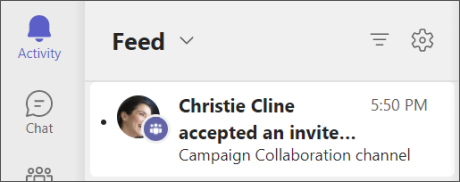
-
Izaberite stavku Odobri ili Zabrani.
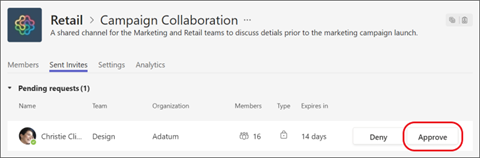
Napomena: Imaćete 14 dana da odobrite tim.
Želite da saznate više? Pogledajte članak Prve stvari koje treba da znate o kanalima.